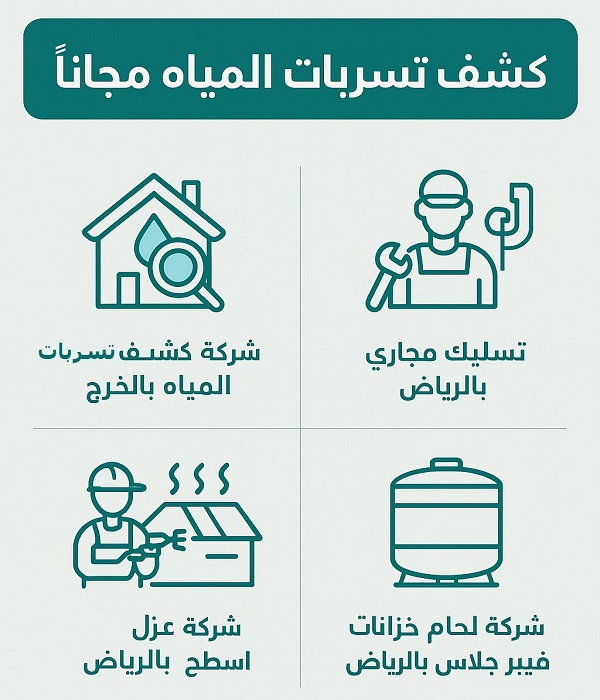أصبح IPTV الخيار الأمثل لمشاهدة القنوات التلفزيونية عبر الإنترنت، حيث يوفر تجربة مشاهدة مرنة بجودة عالية دون الحاجة إلى اشتراكات الكيبل التقليدية. من بين التطبيقات الأكثر شهرة في هذا المجال، يبرز Smarters IPTV كأحد أفضل الحلول بفضل سهولة الاستخدام ودعمه لمجموعة واسعة من الأجهزة. في هذا الدليل، سنوضح كيفية تثبيت IPTV Smarters على مختلف المنصات، بما في ذلك أجهزة Android، iOS، Windows، Mac، Fire Stick، Smart TV والمزيد.
1. تثبيت Smarters IPTV على أجهزة Android (الهواتف والأجهزة اللوحية وأجهزة Android TV)
إذا كنت تمتلك هاتفًا ذكيًا أو جهازًا لوحيًا يعمل بنظام Android، يمكنك تثبيت IPTV Smarters بسهولة من خلال الخطوات التالية:
- افتح متجر Google Play على جهازك.
- في شريط البحث، اكتب Smarters IPTV ثم اضغط على بحث.
- حدد التطبيق من القائمة، ثم اضغط على تثبيت.
- بعد انتهاء التثبيت، افتح التطبيق وأدخل بيانات IPTV الخاصة بك، مثل اسم المستخدم وكلمة المرور أو رابط M3U المقدم من مزود الخدمة.
- بمجرد تسجيل الدخول، ستتمكن من تصفح القنوات والاستمتاع بالمشاهدة.
إذا كان التطبيق غير متاح في متجر Google Play، يمكنك تنزيل ملف APK مباشرةً من الموقع الرسمي وتثبيته يدويًا بعد تمكين “مصادر غير معروفة” في إعدادات الأمان.
2. تثبيت Smarters IPTV على ( iOS – iPhone – iPad)
لأجهزة iPhone و iPad، يتوفر تطبيق IPTV Smarters على متجر App Store، ويمكنك تثبيته بسهولة كما يلي:
- افتح App Store على جهازك.
- ابحث عن Smarters IPTV في شريط البحث.
- اضغط على تنزيل وانتظر حتى يكتمل التثبيت.
- قم بتشغيل التطبيق وأدخل بيانات اشتراك IPTV الخاصة بك.
- بعد الإعداد، ستتمكن من تصفح القنوات والبث المباشر بكل سهولة.
3. تثبيت IPTV Smarters على Windows و Mac
إذا كنت تفضل مشاهدة IPTV على جهاز الكمبيوتر أو MacBook، يمكنك تثبيت Smarters IPTV باستخدام الخطوات التالية:
- انتقل إلى الموقع الرسمي لتطبيق IPTV Smarters.
- قم بتنزيل الإصدار المتوافق مع نظام التشغيل الخاص بك (Windows أو Mac).
- بعد اكتمال التحميل، قم بتشغيل ملف التثبيت واتبع التعليمات لإكمال التثبيت.
- افتح التطبيق وأدخل بيانات تسجيل الدخول الخاصة بك.
- الآن يمكنك الاستمتاع بمشاهدة البث المباشر على شاشة الكمبيوتر بجودة عالية.
4. تثبيت Smarters IPTV على Amazon Fire Stick
يُعد Fire Stick من أمازون أحد الأجهزة الشائعة لاستخدام IPTV، ويمكنك تثبيت IPTV Smarters عليه عبر الخطوات التالية:
- على شاشة Fire Stick، انتقل إلى الإعدادات (Settings).
- اختر My Fire TV ثم Developer Options، وقم بتمكين Apps from Unknown Sources.
- انتقل إلى متجر التطبيقات وابحث عن تطبيق Downloader، ثم قم بتثبيته.
- افتح تطبيق Downloader وأدخل رابط APK الخاص بـ Smarters IPTV، ثم قم بتنزيله وتثبيته.
- بعد التثبيت، افتح التطبيق وأدخل بيانات IPTV الخاصة بك لبدء المشاهدة.
5. تثبيت IPTV Smarters على (Smart TV Samsung و LG)
إذا كنت تمتلك تلفزيونًا ذكيًا Samsung أو LG، يمكنك تثبيت Smarters IPTV كما يلي:
- افتح Samsung Smart Hub أو LG Content Store.
- ابحث عن Smarters IPTV في متجر التطبيقات.
- إذا كان التطبيق متاحًا، قم بتنزيله وتثبيته على التلفزيون.
- افتح التطبيق وأدخل بيانات الاشتراك الخاصة بك.
- استمتع بمشاهدة القنوات على شاشة التلفزيون بجودة عالية.
إذا لم يكن التطبيق متاحًا في متجر التطبيقات، يمكنك استخدام ملف APK لتثبيته يدويًا على أجهزة التلفزيون التي تعمل بنظام Android TV.
6. تشغيل Smarters IPTV على Apple TV
لأجهزة Apple TV، يمكنك تثبيت IPTV Smarters عبر الخطوات التالية:
- افتح App Store على Apple TV.
- ابحث عن Smarters IPTV.
- قم بتثبيت التطبيق على جهازك.
- بعد التثبيت، أدخل بيانات الاشتراك الخاصة بك لبدء المشاهدة.
نصائح لضمان أفضل تجربة باستخدام Smarters IPTV
- استخدم اتصال إنترنت سريع: لضمان مشاهدة البث بجودة HD و 4K دون انقطاع.
- اختر مزود خدمة موثوق: لضمان الحصول على تجربة مستقرة دون تقطيع.
- قم بتحديث التطبيق بانتظام: للاستفادة من التحسينات الجديدة وإصلاح المشاكل التقنية.
- استخدم VPN عند الحاجة: إذا كان هناك قيود على استخدام IPTV في بلدك.
خاتمة
يُعد Smarters IPTV أحد أفضل تطبيقات IPTV التي توفر تجربة مشاهدة سلسة ومرنة على مختلف الأجهزة. سواء كنت ترغب في استخدامه على هاتفك الذكي، الكمبيوتر، التلفزيون الذكي، أو Fire Stick، فإن خطوات التثبيت سهلة ومباشرة. من خلال اتباع هذا الدليل، يمكنك تثبيت IPTV Smarters والاستمتاع بمشاهدة البث المباشر والقنوات المفضلة لديك بجودة عالية.